Koraci za prijavu na Spectrum Router

Pristup Admin panelu
Da biste pristupili administratorskoj ploči svog Spectrum usmjerivača, morate biti povezani s mrežom putem WiFi-a ili Ethernet kabela. Otvorite svoj web preglednik na uređaju spojenom na istu mrežu kao i vaš usmjerivač i upišite IP adresu vašeg usmjerivača, 192.168.1.1, u adresnu traku. Pritisnite Enter i pojavit će se stranica za prijavu.
Standardni Spectrum Router vjerodajnice za prijavu
Svaki Spectrum usmjerivač dolazi sa zadanim korisničkim imenom i lozinkom. Ako niste promijenili vjerodajnice za prijavu na usmjerivač, možete koristiti zadane podatke za prijavu:
| Korisničko ime | Lozinka |
|---|---|
| admin | lozinka |
Ako ove vjerodajnice ne rade, možete pokušati i sljedeće:
| Korisničko ime | Lozinka |
|---|---|
| korisnik | korisnik |
Unos pojedinosti za prijavu
Uz korisničko ime i lozinku pri ruci, unesite ove vjerodajnice na raniju stranicu za prijavu. Nakon što unesete te podatke, kliknite gumb "Prijava" ili "Pošalji" za pristup postavkama vašeg Spectrum usmjerivača. Ako zadane vjerodajnice ne rade i ne možete se sjetiti prilagođene lozinke, možda ćete morati vratiti svoj usmjerivač na tvorničke postavke kako biste vratili zadane postavke.
Promijenite SSID i lozinku Spectrum Routera
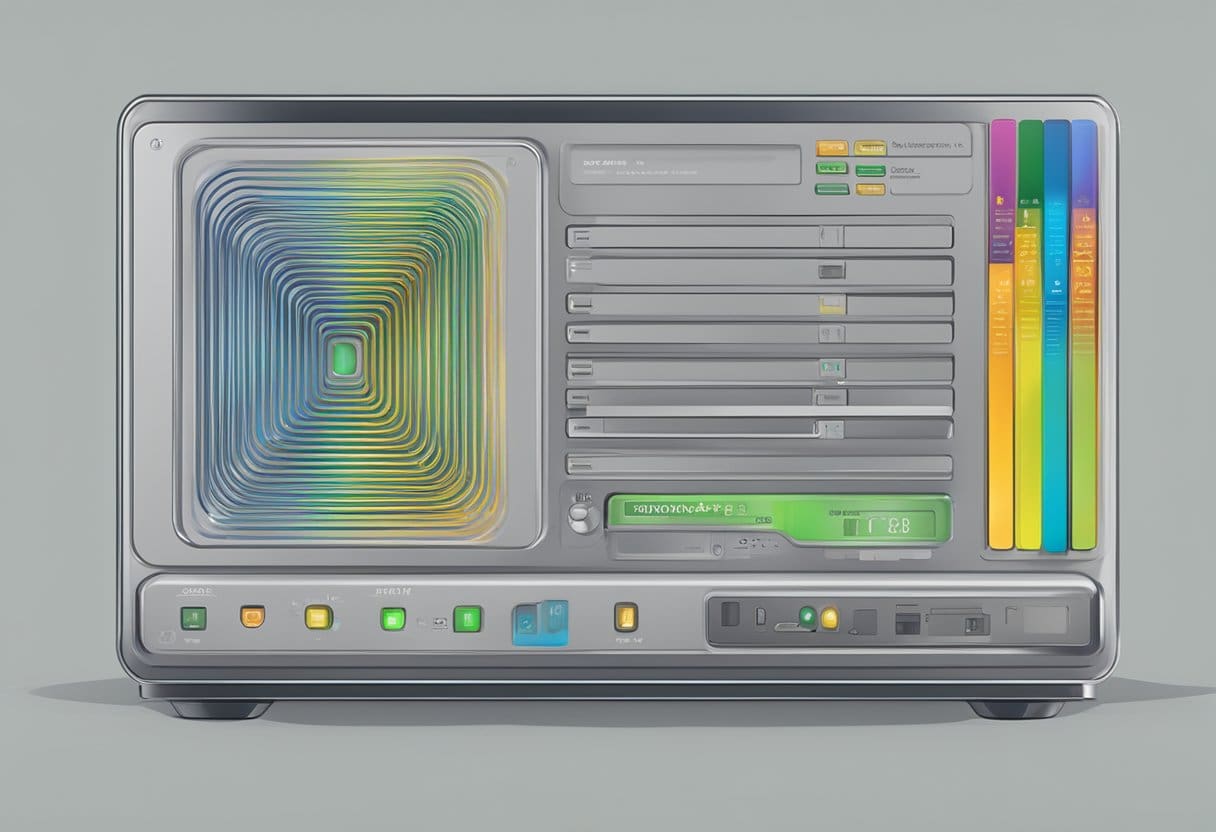
Za promjenu SSID-a (Wi-Fi naziv) i lozinke vašeg Spectrum usmjerivača, slijedite ove korake:
- Pronađite IP adresu svog usmjerivača: Provjerite poleđinu svog Spectrum usmjerivača za IP adresu, koja je
192.168.0.1or192.168.1.1. - Otvorite web preglednik: Upišite IP adresu vašeg usmjerivača u adresnu traku i unesite za pristup stranici postavki usmjerivača.
- Prijavite se na usmjerivač: Upotrijebite korisničko ime i lozinku administratora koji se nalaze na stražnjoj strani vašeg usmjerivača ili u dokumentaciji. Ako ste prethodno promijenili lozinku i zaboravili je, možda ćete morati vratiti ruter na tvorničke postavke.
- Idite na Wi-Fi postavke: Kada se prijavite, potražite opcije kao što su "Bežično", "Wi-Fi" ili "Postavke mreže" u izborniku.
- Promijenite SSID i lozinku:
- Pronađite polje SSID, koje može biti označeno kao "Naziv mreže", "Bežična mreža" ili "Naziv pristupnika". Unesite svoje novo Wi-Fi ime u ovo polje.
- Pronađite polje za lozinku koje može biti označeno kao "WPA unaprijed dijeljeni ključ", "Sigurnost" ili "Šifriranje". Unesite svoju novu lozinku u ovo polje.
- Spremite promjene: Kliknite “Primijeni” ili “Spremi” za potvrdu novog SSID-a i lozinke. Vaši uređaji moraju se ponovno spojiti na Wi-Fi mrežu pomoću novih vjerodajnica.
Ne zaboravite da vaše Wi-Fi ime i lozinka budu jedinstveni i sigurni kako biste spriječili neovlašteni pristup vašoj mreži.
Problemi i popravci
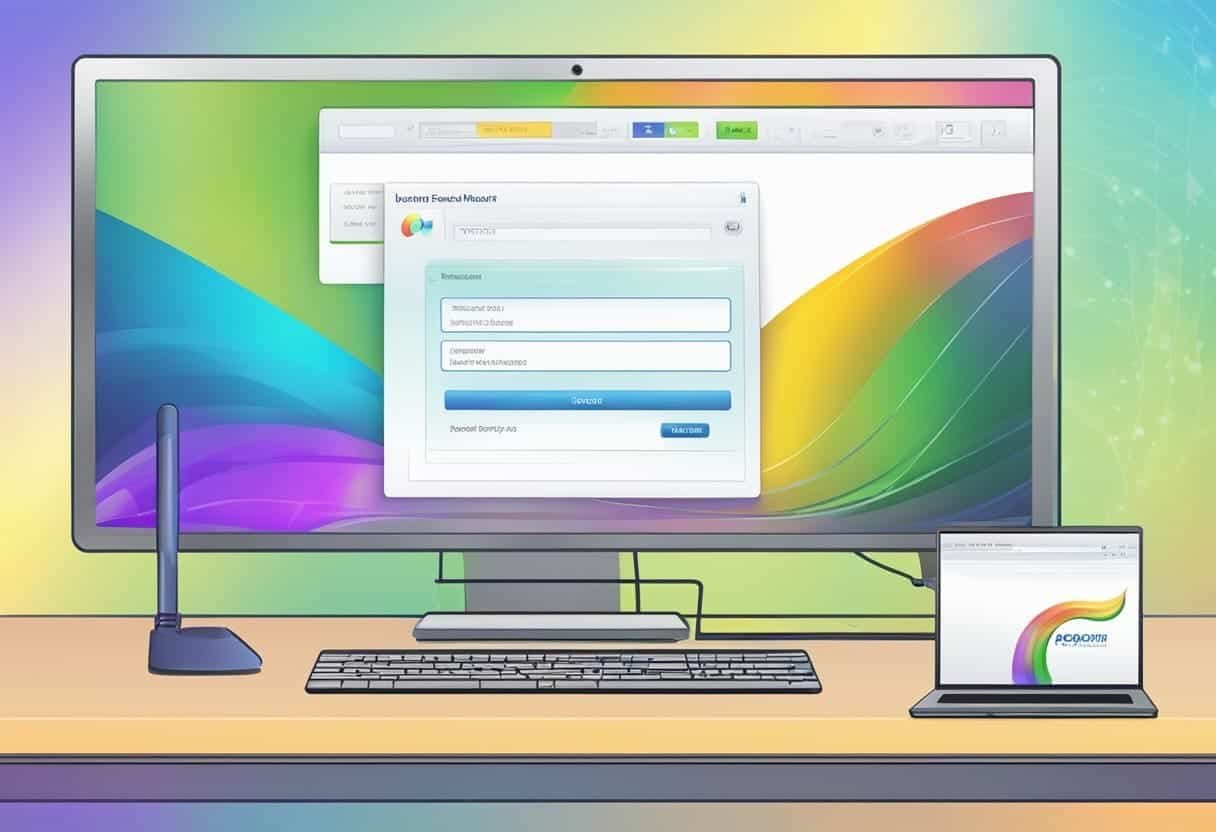
Lost Password
Ako ste izgubili lozinku Spectrum usmjerivača, možete se pokušati prijaviti sa zadanim vjerodajnicama. Najčešće zadano korisničko ime i lozinka za Spectrum usmjerivače su "admin". Ako to ne uspije, pokušajte koristiti "user" i za korisničko ime i za lozinku. Ako ove vjerodajnice ne rade, možete resetirati ruter na tvorničke postavke pritiskom i držanjem tipke za resetiranje, koja se nalazi na stražnjoj strani rutera, 10-15 sekundi. Nakon resetiranja upotrijebite zadane podatke za prijavu za pristup postavkama usmjerivača i postavite novu lozinku.
Usmjerivač ne reagira
Ako vaš Spectrum usmjerivač ne reagira, prvo provjerite je li usmjerivač uključen i provjerite jesu li svi kabeli dobro spojeni. Zatim izvršite sljedeće korake:
- Ponovno pokrenite usmjerivač: Isključite ga iz struje na 30 sekundi, a zatim ga ponovno uključite. Pričekajte da se usmjerivač ponovno pokrene i provjerite i dalje postoji problem.
- Provjerite Ethernet vezu: Provjerite je li Ethernet kabel koji povezuje vaše računalo ili uređaj s usmjerivačem ispravno priključen. Ako je potrebno, pokušajte upotrijebiti drugi kabel.
- Onemogućite vatrozid ili antivirusni softver: Ponekad sigurnosni softver može ometati vezu. Onemogućite ih privremeno i pokušajte se ponovno prijaviti na usmjerivač.
Ako usmjerivač i dalje ne reagira nakon pokušaja ovih popravaka, kontaktirajte Spectrum podršku za daljnju pomoć.
Zaboravljeno korisničko ime
Zaboravljeno korisničko ime usmjerivača može biti frustrirajuće, ali lako ga je riješiti. Prvo se pokušajte prijaviti sa zadanim korisničkim imenom Spectrum usmjerivača — ili "admin" ili "user". Ako ništa od toga ne radi, moguće je da je netko promijenio zadano korisničko ime. U tom slučaju morate resetirati svoj usmjerivač na tvorničke postavke pritiskom i držanjem tipke za resetiranje na stražnjoj strani usmjerivača 10-15 sekundi. Nakon resetiranja koristite zadano korisničko ime ("admin" ili "user") za prijavu i prilagođavanje postavki usmjerivača.
Zaštita vašeg Spectrum usmjerivača

Promjena zadanih podataka za prijavu
Jedan bitan korak prema zaštiti vašeg Spectrum Routera je promjena zadanih vjerodajnica za prijavu. Zadano korisničko ime je "admin", a lozinka je "admin" ili "password". Kako biste poboljšali sigurnost svoje mreže, ključno je izmijeniti ove vjerodajnice.
Za promjenu zadanih podataka za prijavu, slijedite ove korake:
- Povežite svoj uređaj sa Spectrum usmjerivačem pomoću WiFi ili Ethernet kabela.
- Otvorite web preglednik i unesite IP adresu Spectrum usmjerivača:
http://192.168.0.1 - Prijavite se koristeći zadano korisničko ime i lozinku.
- Dođite do postavki usmjerivača i potražite opciju za promjenu korisničkog imena i lozinke.
- Odaberite jako, jedinstveno korisničko ime i lozinku i spremite promjene.
Ažuriranjem zadanih vjerodajnica za prijavu sprječavate neovlašteni pristup i povećavate ukupnu sigurnost svoje mreže.
Ažuriranje firmvera
Kako biste održali sigurnost i optimalne performanse vašeg Spectrum usmjerivača, ažuriranje firmvera je ključno. Proizvođači često ažuriraju firmver kako bi popravili sigurnosne propuste, poboljšali značajke i poboljšali performanse.
Slijedite ove korake za ažuriranje firmvera vašeg Spectrum usmjerivača:
- Prijavite se na svoj Spectrum usmjerivač pomoću koraka u odjeljku "Promjena zadanih pojedinosti za prijavu".
- Pronađite opciju ažuriranja firmvera u postavkama usmjerivača. To se nalazi u izborniku kao što je "Napredno", "Administracija" ili "Alati".
- Provjerite dostupna ažuriranja firmvera. Ako je ažuriranje dostupno, slijedite upute na zaslonu za preuzimanje i instaliranje ažuriranja.
- Ponovno pokrenite usmjerivač ako se to od vas zatraži, dopuštajući da ažuriranje stupi na snagu.
Ažuriranje firmvera vašeg usmjerivača smanjuje rizik od upada sigurnosti i osigurava da vaš usmjerivač nastavi učinkovito raditi. Redovito provjeravajte ima li ažuriranja firmvera kako bi vaš Spectrum router bio siguran i radio u najboljem izdanju.
Zadnje ažuriranje: 15. listopada 2023

Sandeep Bhandari ima diplomu inženjera računala na Sveučilištu Thapar (2006.). Ima 20 godina iskustva u području tehnologije. Ima veliki interes za razna tehnička područja, uključujući sustave baza podataka, računalne mreže i programiranje. Više o njemu možete pročitati na njegovom bio stranica.

